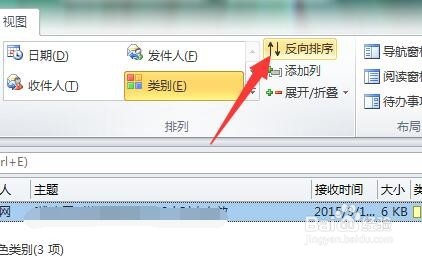1、首先,在桌面上点击左下角的开始按钮,找到Microsoft Outlook打开。
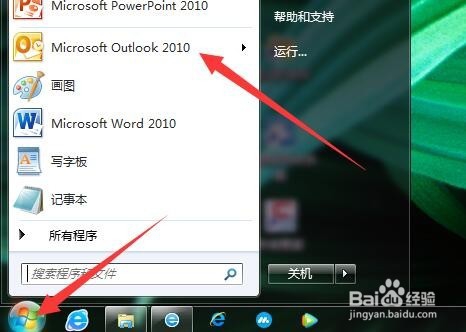
2、在Outlook中点击视图选项卡,在排列功能区中点击日期项,下方的邮件就立刻按日期进行分类排序了。

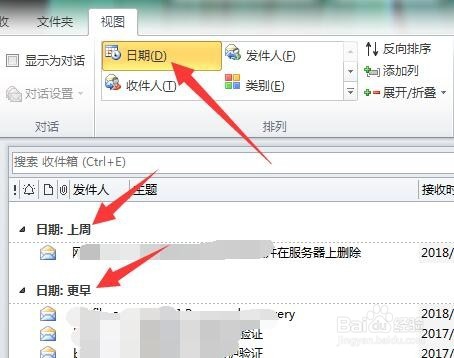
3、在视图选项卡的排列功能中点击收件人项,下方的邮件就立刻按收件人的不同而进行排序归类。

4、在排列功能中点击发件人项,下方的邮件就按发件人的不同进行排序归类。

5、点击排列功能区中的类别,则邮件就按照标记的颜色类别进行排列。

6、点击如图所示的向下三角形按钮,还有其它的排列方式可供选择。

7、如果想把排列的结果倒过来,可以点击排列功能区中的反向排序,即可反过来排列。